Windows 11 не завантажується? Способи перезавантаження комп’ютера

Ваша Windows 11 взагалі не завантажується? Є багато способів повторно завантажити ПК і виключити допомогу сторонніх інструментів. Звичайно, Microsoft додала достатньо інструментів для відновлення пошкодженої або пошкодженої операційної системи, але цього буде недостатньо, якщо це була робота загрози. Ми заглибимося в тему та з’ясуємо, що заважає завантажуватися машині з Windows 11, і негайно це виправимо.
Зміст:
Що робити, якщо мій ПК з Windows 11 не завантажується після ввімкнення?
Не продовжуйте впроваджувати розширені рішення, оскільки це може бути незначна проблема, яка заважає послідовності завантаження.
Видаліть зовнішні диски з ПК з Windows 11.
Для Windows 11 потрібен чіп Trusted Platform Module (TPM) на материнській платі, і ви повинні ввімкнути його на материнській платі.
Windows 11 не завантажується? Способи повторного перезавантаження
Потрібен UEFI BIOS, який забезпечує безпечне завантаження ПК.
Мені вдалося встановити та використовувати Windows 11 без увімкнення безпечного завантаження, але Valorant попросив мене ввімкнути його, що змусило мене повернутися до BIOS і ввімкнути його.
Обов’язково ввімкніть TPM і безпечне завантаження в BIOS, тому я не можу показати вам інструкції через різний інтерфейс BIOS.
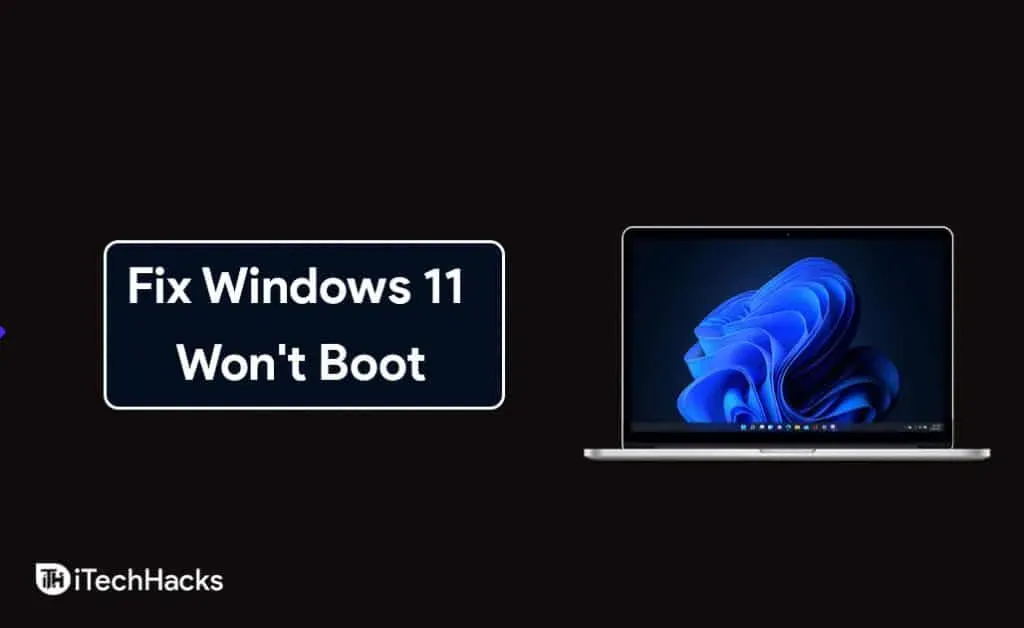
Вимкніть знімні пристрої
USB-пристрої та зовнішні накопичувачі, підключені до ПК, викликають проблеми із завантаженням. Пріоритет завантаження спочатку визначає підключені диски, і це може бути будь-який диск, а потім ви отримуєте помилку «Немає завантажувального диска».

Видаліть USB-накопичувач, зовнішній твердотільний накопичувач, зовнішній жорсткий диск та інші накопичувачі з ПК з Windows 11. Багато комп’ютерів мають додатковий диск у системі, і ви можете видалити його просто на безпечну сторону.
Від’єднайте додатковий кабель живлення накопичувача, і це призведе до відключення приводу від ПК. Вам не потрібно розбирати весь накопичувач, а вийняти лише вилку, яка веде до джерела живлення.
Увімкніть TPM і Secure Boot
Нові оновлення Windows 11 швидко змінюють операційну систему та принцип її роботи. Однак вони вже згадали про системні вимоги, тому кожен може підготувати машину, щоб уникнути подібних проблем.
- Візьміть свій смартфон і знайдіть інструкцію до своєї материнської плати.
- Відкрийте мобільний або настільний браузер.
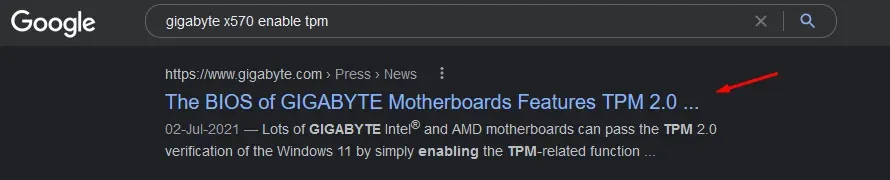
- Знайдіть «gigabyte x570 enable TPM» і замініть марку та модель плати своїми.
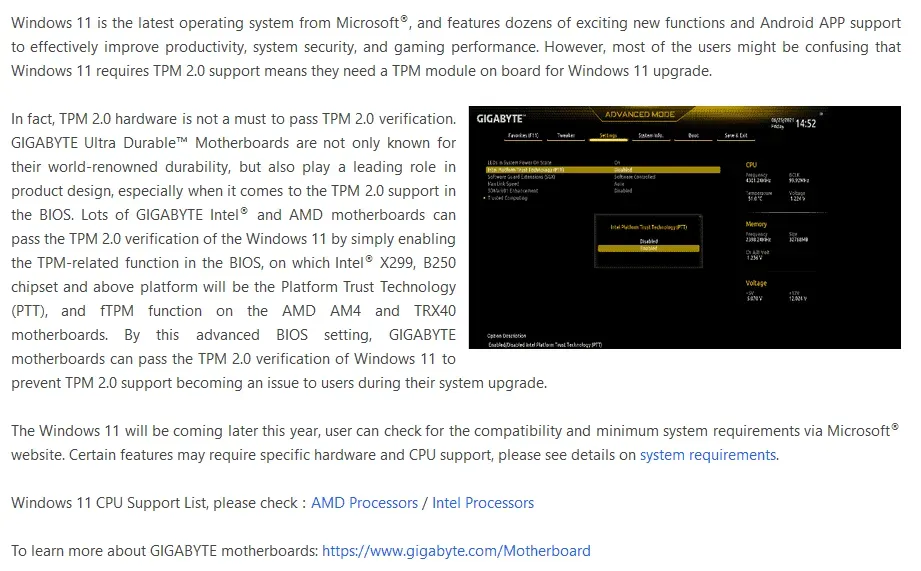
- Ми перевірили офіційну сторінку Gigabyte і там були інструкції.
Також знайдіть у Google ключ BIOS своєї материнської плати.
Зробіть те ж саме, що й я, щоб знайти інструкції TPM і Secure Boot, і зрештою ви знайдете спосіб увімкнути важливі функції на платі.
Відновлення запуску Windows 11
Корпорація Майкрософт не змінила інтерфейс розширених параметрів, і він схожий на Windows 10. Однак є багато кроків, які ви можете виконати та виконати необхідні кроки, щоб відновити працездатність комп’ютера.
Якщо ваш комп’ютер працює, але час від часу викликає проблеми, виконайте кроки з першого кроку або переходьте до другого.
- Перезавантажте ПК, утримуючи клавішу Shift.
- Виберіть «Усунення несправностей», коли на екрані з’явиться опція відновлення.

- Виберіть «Додаткові параметри», щоб продовжити.
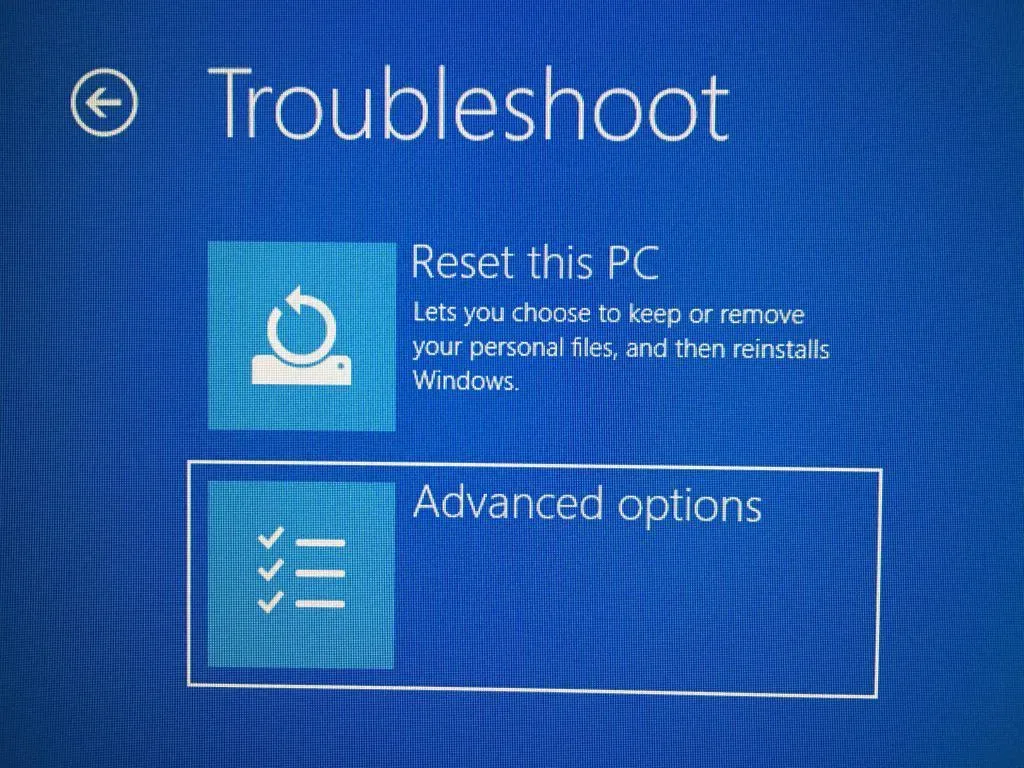
- Щоб продовжити, виберіть «Відновлення при запуску».
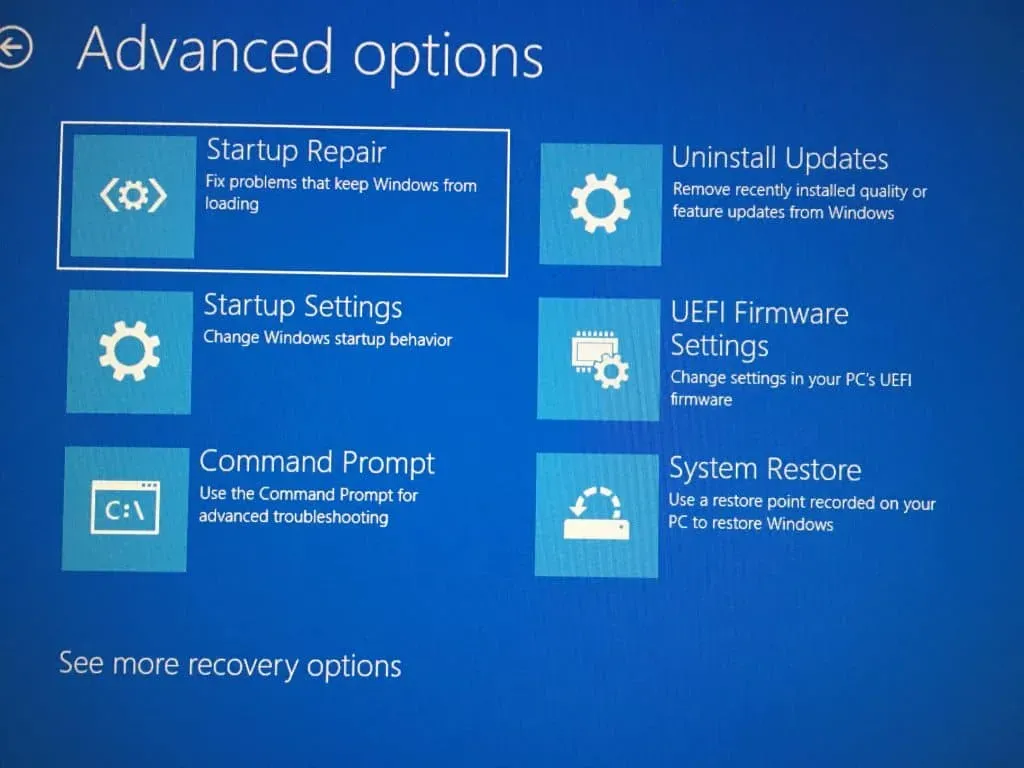
- Ваш комп’ютер перезавантажиться та запустить послідовність діагностики.
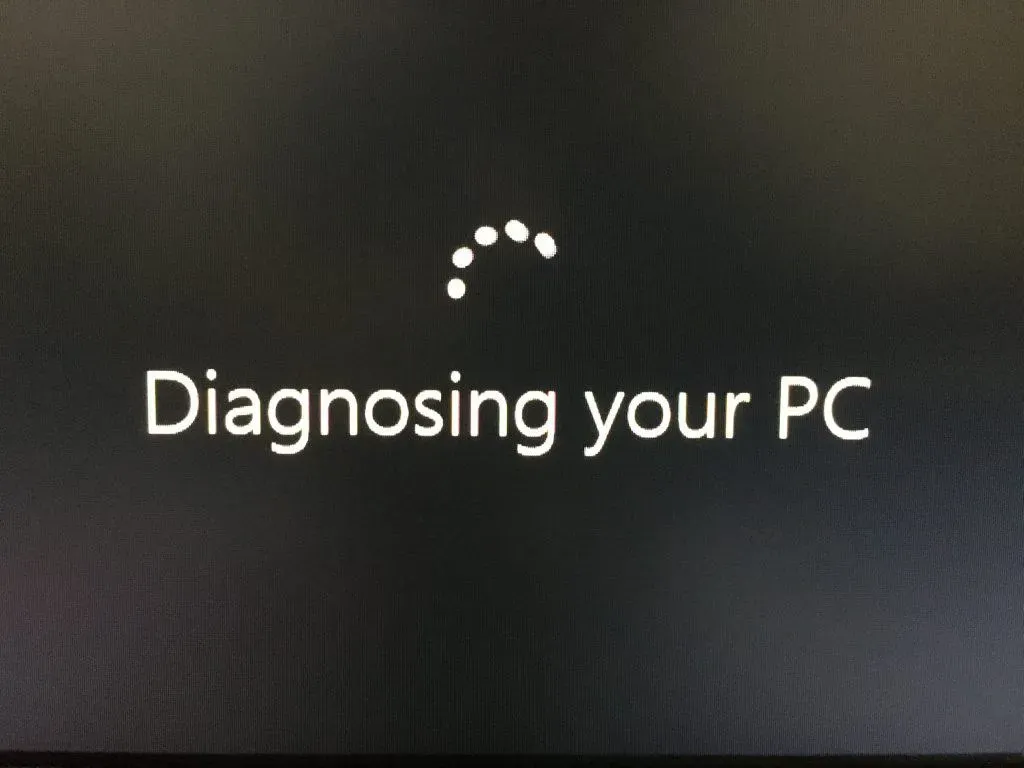
- Діагностика ПК займає до десяти хвилин, щоб сканувати всю машину та ремонтувати зламані частини.
- Startup Repair не може бути моєю копією Windows 11.
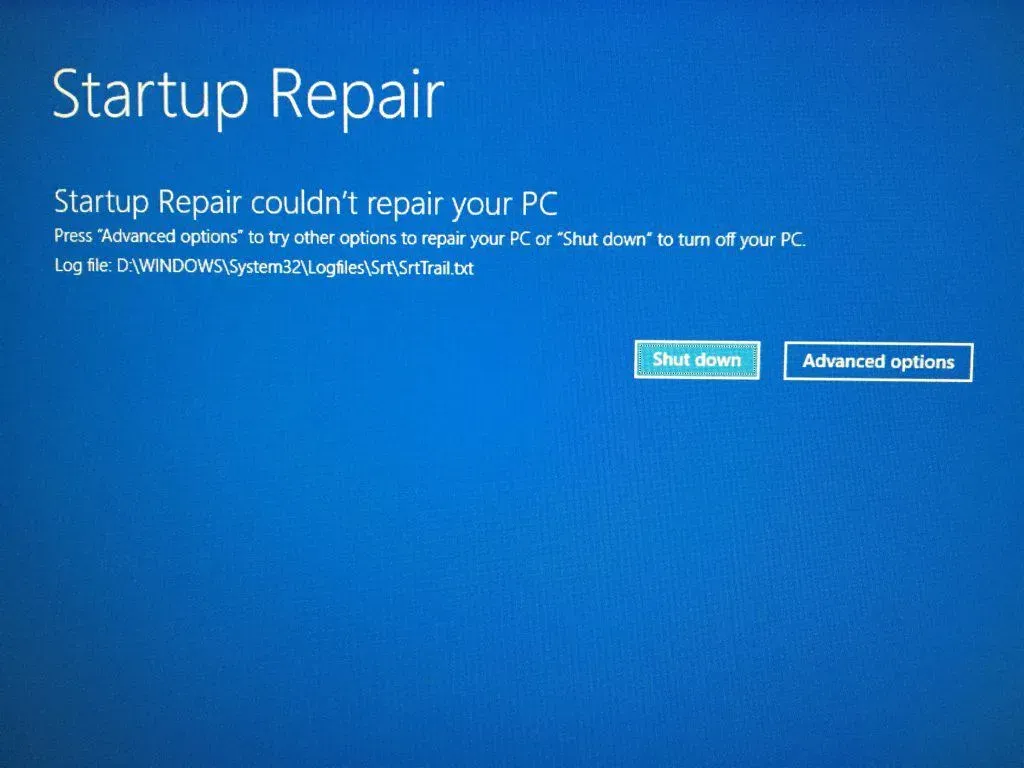
Я не знаю, чому відновлення завантаження не могло виправити мою машину, якщо з нею не було проблем із самого початку. Можливо, корпорації Майкрософт слід налаштувати параметри відновлення та додаткові оновлення, щоб вирішити проблему.
Видаліть останні оновлення Windows 11
Оновлення Windows 11 можуть зіпсувати програмне забезпечення, тому ви можете видалити останні оновлення зі свого комп’ютера. Режим відновлення дійсно допомагає видалити оновлення програмного забезпечення, які надійшли з серверів Microsoft, і позбутися проблемних драйверів або якісних оновлень.
Крок 1: Перезавантажте ПК, утримуючи натиснутою клавішу «Shift».
Крок 2. Виберіть «Усунення несправностей», коли на екрані з’явиться опція відновлення.
Крок 3: виберіть «Додаткові параметри», щоб продовжити.
Крок 4: Виберіть «Видалити оновлення», щоб продовжити.
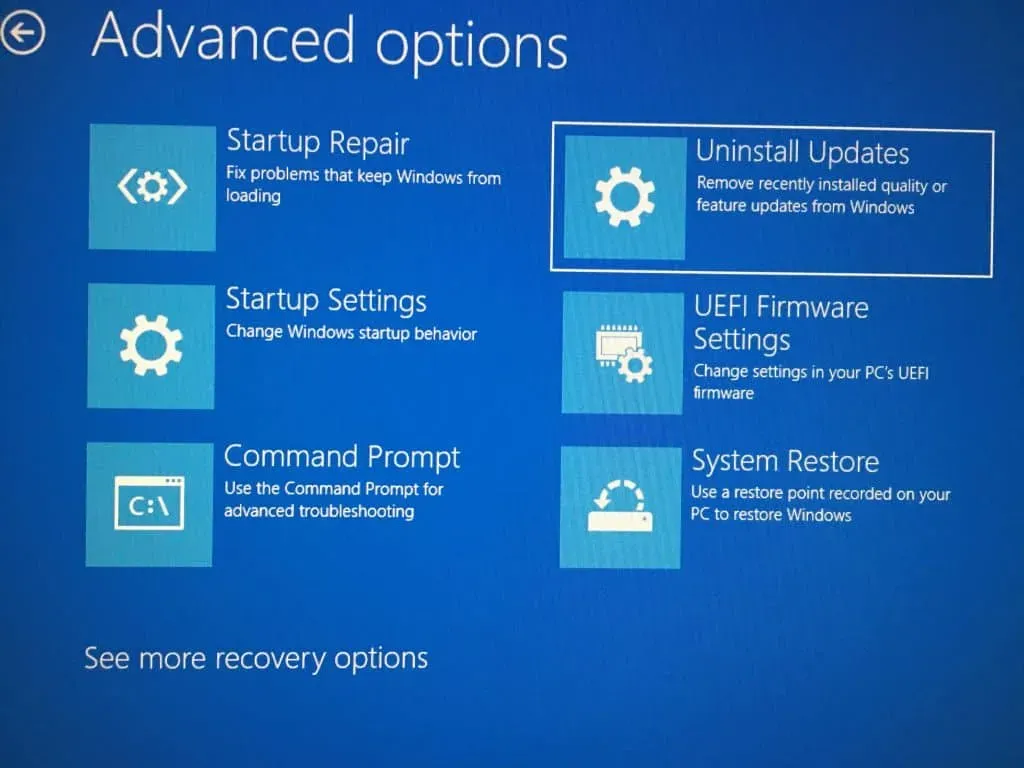
Крок 5. У вас є два варіанти на екрані та спробуйте видалити оновлення з обох сторін.
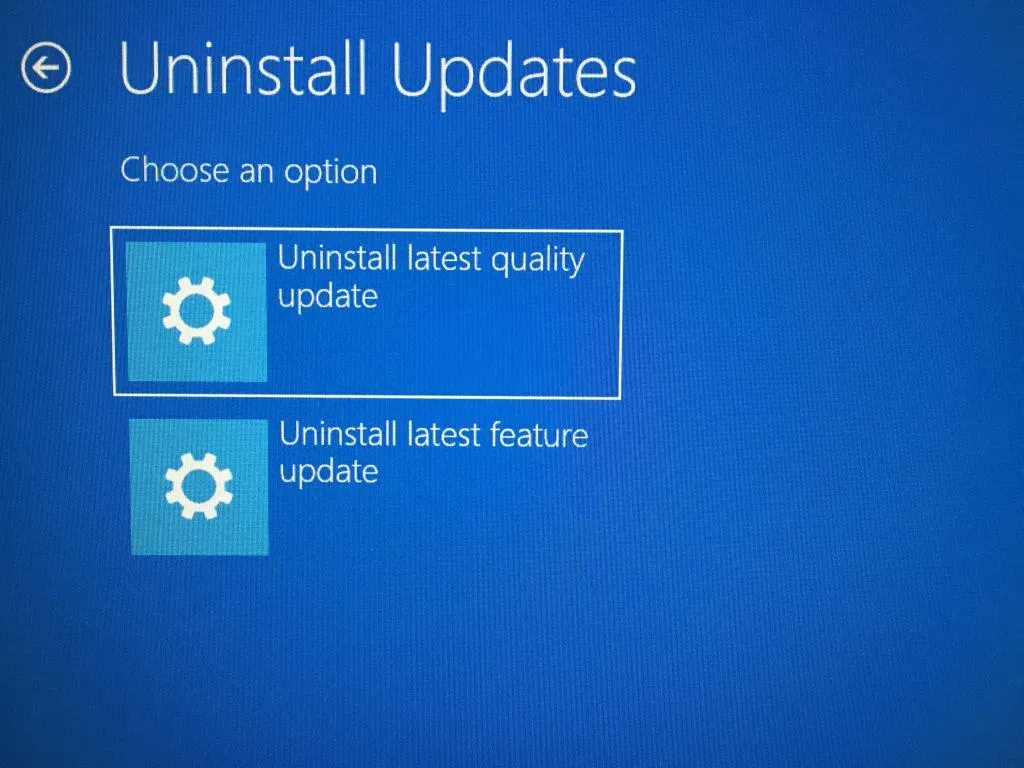
- Видаліть останнє якісне оновлення
- Видалити останнє оновлення функції
Я вибрав «видалити останнє оновлення якості» для демонстрації, але ви повинні повернутися та видалити останнє оновлення функції, якщо перше не спрацювало.
Крок 6. Натисніть «Видалити якісне оновлення», і комп’ютер перезавантажиться.
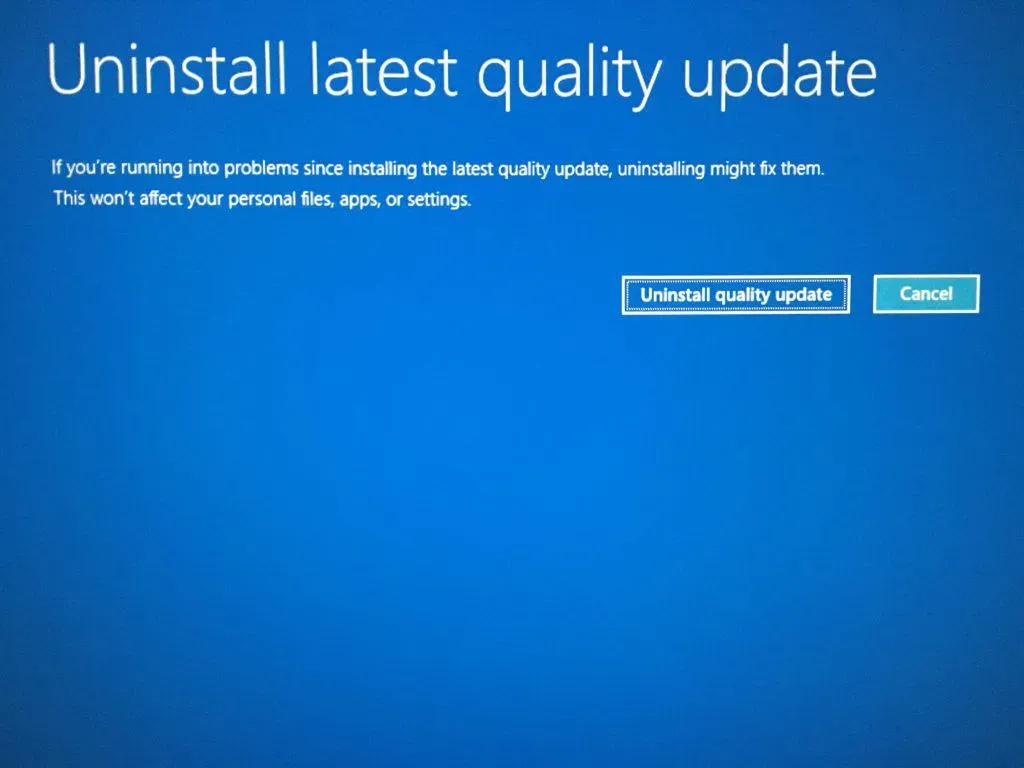
Дозвольте Recovery Mode робити свою справу і не переривайте його, від’єднуючи шнур живлення або примусово вимикаючи його. Дочекайтеся завершення всього процесу, а потім знову спробуйте завантажити Windows 11.
Відновлення ПК з Windows 11
Відновлення системи — це традиційний метод, який використовується в програмному забезпеченні протягом двох десятиліть. Так, ми збираємося використовувати його для відновлення ПК з Windows 11 до попереднього стану.
Крок 1: Перезавантажте ПК, утримуючи натиснутою клавішу «Shift».
Крок 2. Виберіть «Усунення несправностей», коли на екрані з’явиться опція відновлення.
Крок 3: виберіть «Додаткові параметри», щоб продовжити.
Крок 4: виберіть «Відновлення системи», щоб продовжити.
Крок 5: З’явиться інтерфейс відновлення системи, а потім натисніть «Далі», щоб продовжити.
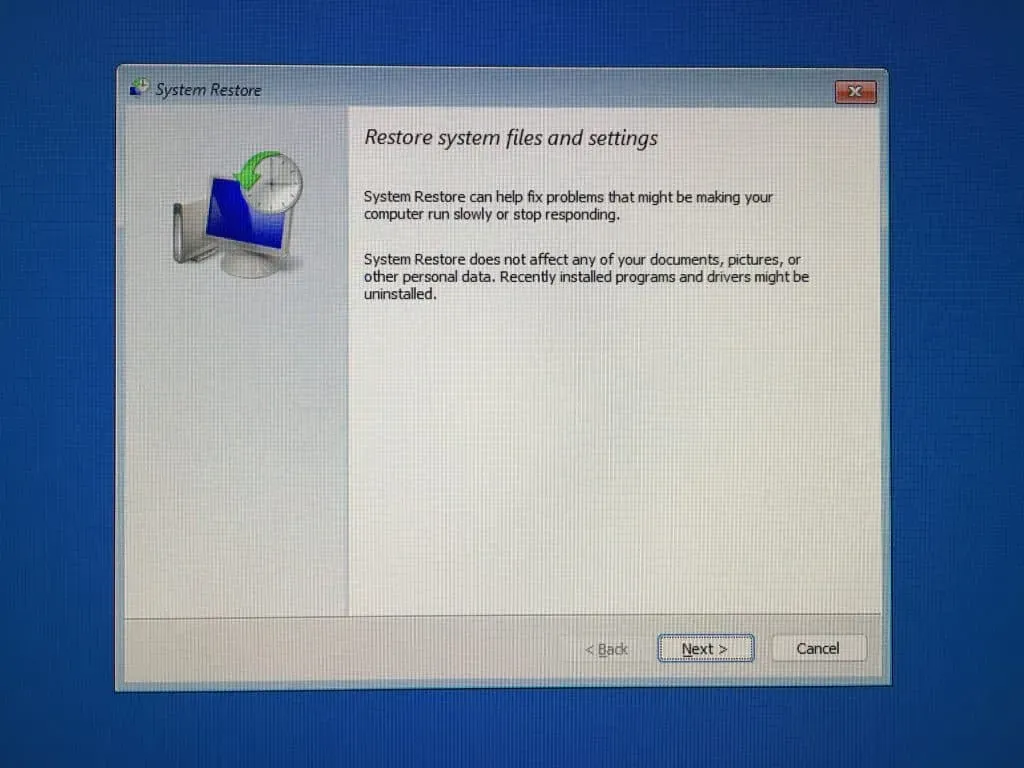
Крок 6: Windows створила автоматичну точку, виберіть її та натисніть «Далі», щоб продовжити.
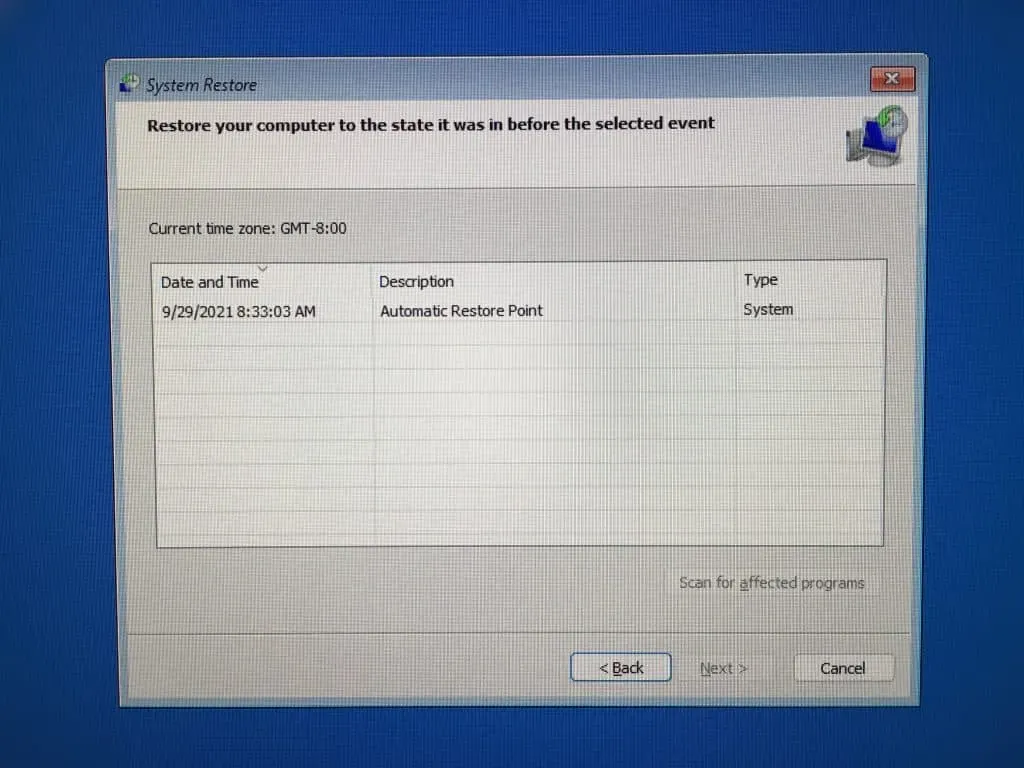
Крок 7. Натисніть «Готово», і комп’ютер перезавантажиться.
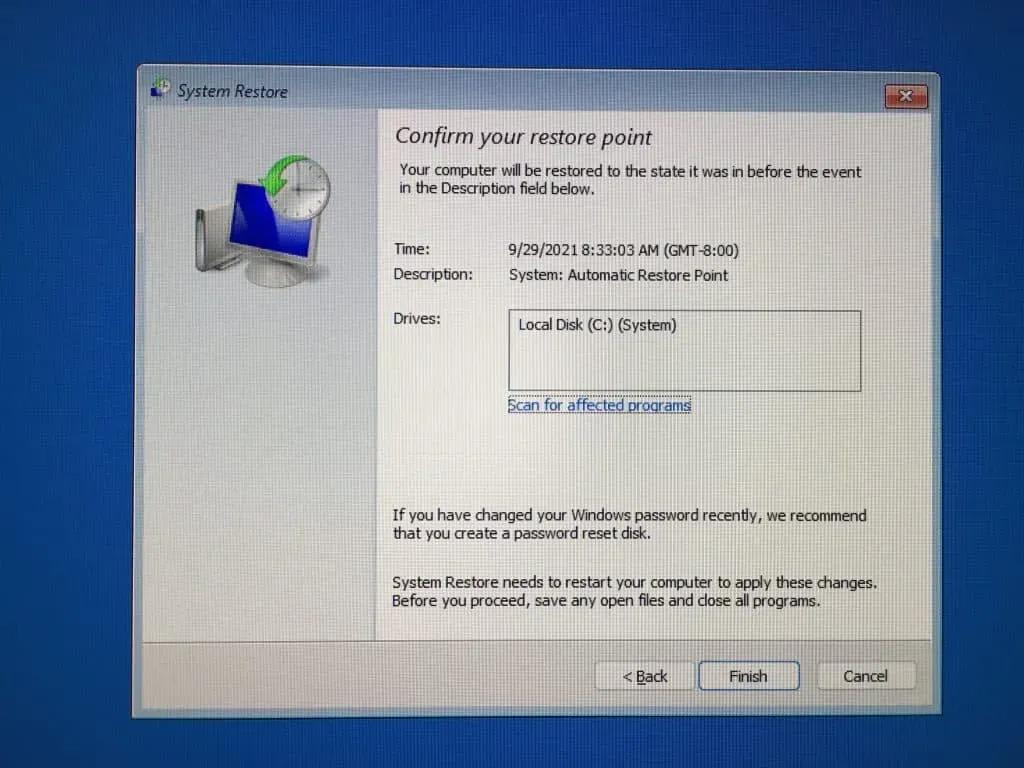
Дозвольте режиму відновлення відновити систему до попередньої точки, і для завершення процесу знадобиться від п’яти до десяти хвилин. Якщо у вас повільніший механічний жорсткий диск, тривалість швидко збільшиться до п’ятнадцяти-двадцяти хвилин залежно від того, скільки змін було зроблено раніше.
Загрози Windows 11
Ринкова частка Windows становить 78%, що є шаленою цифрою, і вона приваблює загарбників. Так, Windows має більше загроз, ніж конкуренти, і ваш комп’ютер може бути атакований, що не дивно.
Будь ласка, запустіть ретельне сканування, щоб знайти винуватця, і безкоштовні антивірусні рішення стануть у нагоді.
Шкідливе програмне забезпечення (БЕЗКОШТОВНО):
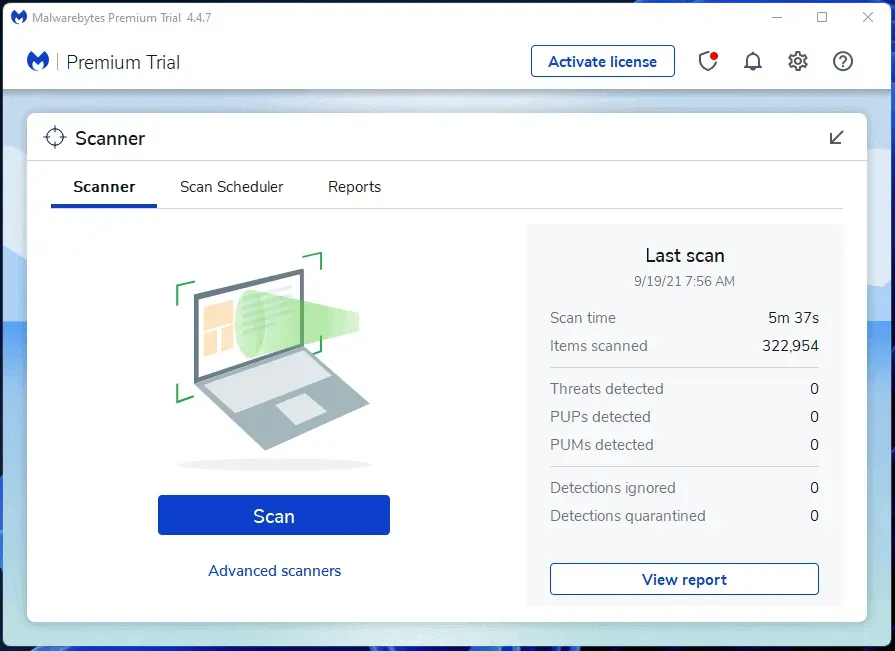
Так, ви можете використовувати безкоштовну версію Malwarebytes, щоб витягти загрози зі схованки.
BitDefender (БЕЗКОШТОВНО):
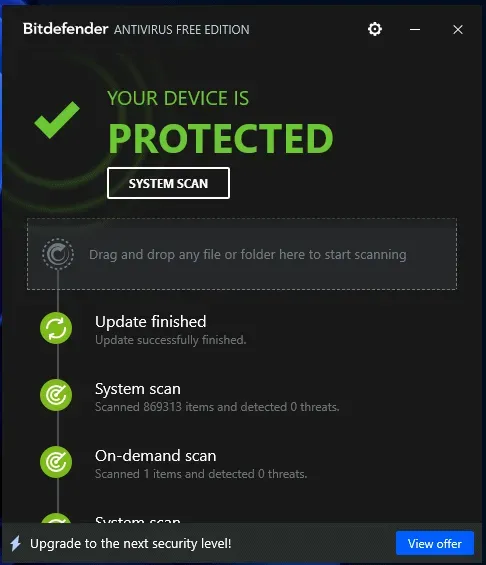
Я не впевнений, наскільки ефективною є безкоштовна версія Bitdefender, але я вважаю, що вона має основні функції для захисту ПК.
Висновок
Windows 11 не є ідеальною та нудною по краях, але знадобиться рік, щоб отримати стабільне середовище. Не встановлюйте піратське програмне забезпечення та програми, оскільки вони є основним джерелом загроз. Повідомте нам, яке рішення допомогло вам вирішити проблему, коли Windows 11 не завантажується, у розділі коментарів нижче.



Залишити відповідь